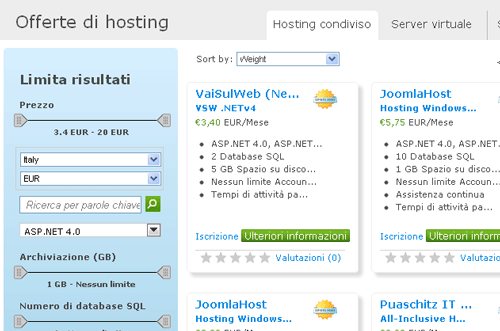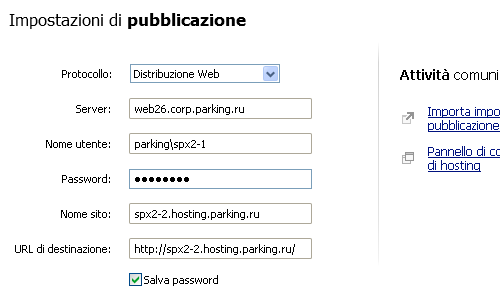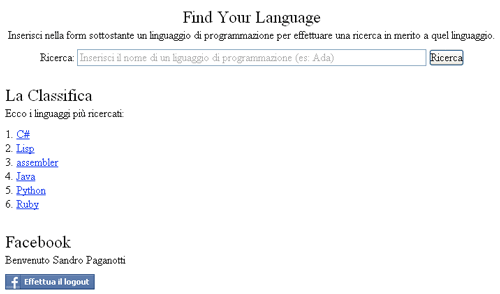In questa lezione osserviamo come WebMatrix riesca a semplificare e velocizzare operazioni tipicamente faticose, lente e frustranti come il deploy, o pubblicazione on-line, dell'applicazione Web.
Scegliere l'hosting
La voce si chiama 'Hosting Web per i siti' e si trova nella sezione 'Sito' del nostro progetto di WebMatrix. Una volta selezionata ci darà accesso ad un portale Microsoft specificatamente dedicato alla presentazione dei servizi di hosting compatibili con la tecnologia con la quale è stata scritta la nostra applicazione.
Tra i molti disponibili proviamo webmatrixhosting.ru che contempla un periodo di 60 giorni di prova completamente gratuito. Creiamo un profilo seguendo il link 'Signup' e compiliamo le poche informazioni richieste; in pochi minuti dovremmo ricevere nella nostra casella di posta una mail a conferma dell'avvenuta registrazione (oggetto: 'Your account information') contenente un allegato in formato XML.
Quel file è la chiave di volta dell'architettura di publishing offerta da WebMatrix; nel prossimo capitolo vedremo come sia possibile istruire l'ambiente di sviluppo Microsoft a completare in modo automatico l'intera procedura di pubblicazione utilizzando solamente il documento appena ricevuto.
Pubblicare l'applicazione
Concentriamoci ora sul pulsante 'Configurare il percorso di pubblicazione remoto per il sito Web', sempre presente all'interno della sezione 'Sito' del nostro progetto in WebMatrix.
All'interno il sistema ci offre la possibilità di impostare tutte le informazioni di pubblicazione attraverso input manuale ma, cosa più interessante, ci permette anche di selezionare un file dal nostro Hard Disk contenente queste informazioni: stiamo parlando proprio del file che abbiamo ricevuto via posta elettronica! Clicchiamo quindi sulla voce 'Importa impostazioni di pubblicazione' e selezioniamo il documento 'PublishSettings.xml'.
Confermando la selezione notiamo come i vari campi dedicati alla configurazione dell'hosting si valorizzino automaticamente sulla base delle informazioni contenute nell'XML. Premiamo su 'Salva' e prepariamoci all'ultimo passaggio: la pubblicazione.
Clicchiamo sul pulsante 'Pubblica' in alto a sinistra nella finestra di WebMatrix, accettiamo la segnalazione di certificato non valido da parte del nostro provider e diamo conferma di pubblicazione attraverso il pulsante 'Continua': è tutto.
A procedura completata puntiamo il browser all'indirizzo assegnatoci in fase di registrazione per apprezzare e, perché no, condividere con i nostri amici, lo sforzo di tante fatiche.